Outlookin Microsoft 365 -ryhmät on käytettävissä Outlookin verkkoversio,uusi Outlook ja uudemmissa versioissa perinteisessä Outlookissa. Voit käyttää uusia Ryhmät valitsemalla siirtymispalkista 
Vihje: Perinteisen Outlookin uudet Ryhmät ovat saatavilla koontiversiossa 16.0.16714.10000 tai uudemmissa versioissa. Jos haluat käyttää uusia Ryhmät perinteisessä Outlookissa, valitse siirtymispalkista Lisää sovelluksia > Ryhmät.
Tietoja Outlookin uusista Ryhmät
Outlookissa on uusi koti Microsoft 365 -ryhmät – yksi paikka, jossa voit pitää yhteyttä, viestiä ja tehdä yhteistyötä tiimisi kanssa. Ryhmät Home on keskitetty kohde, jonka avulla voit saada kriittistä tietoa kaikista eri ryhmistä, joihin saatat kuulua.
Uuden Ryhmät käyttökokemuksen etuja ovat seuraavat:
-
Ryhmän aloitussivu – Pysy ajan tasalla ryhmistäsi, mukaan lukien kaikkien ryhmien viimeisimmät tiedostot. Kotona voit käyttää usein käytettyjä ryhmiä ja etsiä uusia kiinnostuksen kohteisiisi perustuvia ryhmiä.
-
Viimeisimmät ryhmät ja Viimeisimmät tiedostot – Etsi viimeisimmät aktiiviset ryhmät ja pikalinkit, joiden avulla pääset tiedostoihin, sähköposteihin, tapahtumiin ja jäsenten hallintaan Ryhmät aloitussivulta.
-
Uudistettu yksilöllinen Ryhmät - tiettyyn ryhmään liittyvien tietojen luominen, käyttäminen ja jakaminen sekä tapahtumien ja jäsenten tehokas hallinta vähemmillä napsautuksella.
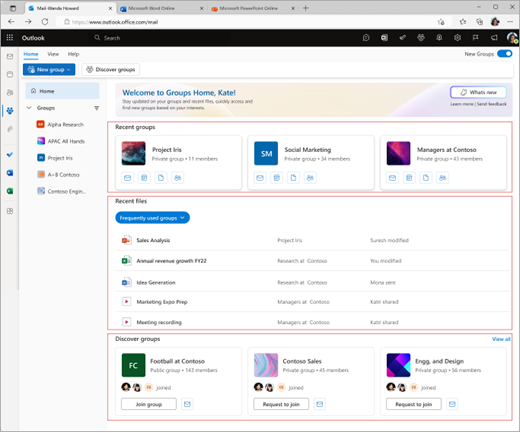
Palaute
Voit auttaa meitä parantamaan uutta Ryhmät käyttökokemusta. Kerro meille, jos sinulla on huolenaiheita tai ehdotuksia. Käytä Lähetä palautetta -linkkiä uuden Ryhmät oikeassa yläkulmassa.
Usein kysyttyjä kysymyksiä
Voit valita Ryhmät suosikiksi, jotta voit käyttää niitä samassa näkymässä kuin oma Saapuneet-kansiosi.
Siirry Kohtaan Yksittäiset Ryhmät > asetukset -kuvake > Vastaanota kaikki tapahtumat ja sähköpostiviestit.
Voit merkitä ryhmän suosikiksi (napsauta hiiren kakkospainikkeella ryhmää > Lisää suosikkeihin)
Uusi Ryhmät on saatavilla vain uusi Outlook ja perinteisille Outlook-versioille 16.0.16714.10000 tai uudemmissa versioissa.
Uusi Ryhmät ei ole vielä saatavilla Outlook Mac -käyttäjille.
Katso myös
Ryhmän jäsenten lisääminen, muokkaaminen tai poistaminen Outlookissa
Vieraiden lisääminen Microsoft 365 -ryhmät
Liittyminen, poistuminen tai Ryhmät seuraaminen Outlookissa
Sähköpostiviestin lähettäminen ryhmälle Outlookissa
Tapahtuman ajoittaminen ryhmäkalenteriin Outlookissa
Jaettujen tiedostojen käyttäminen Microsoft 365 -ryhmän kanssa Outlookissa
Ryhmän muokkaaminen tai poistaminen Outlookissa










